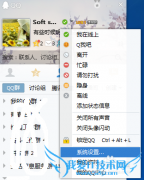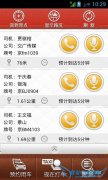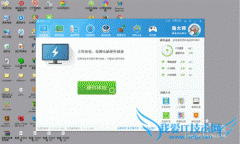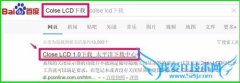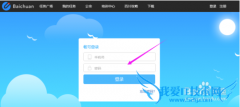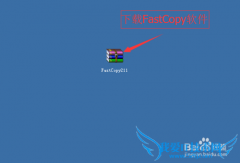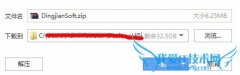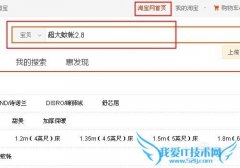使用QQ截图和360软件助手截图的方法!
有时候我们需要对我们的一些东西进行截图,但是又苦苦找不到方法,现在我来告诉大家用QQ进行截图和用360软件助手截图的个人经验!
操作前的准备
电脑、计算机QQ、360助手QQ截图的方法
第一步,登录一个QQ,在线隐身的都行。然后找到“在线状态菜单”,点击一下,找到“系统设置”
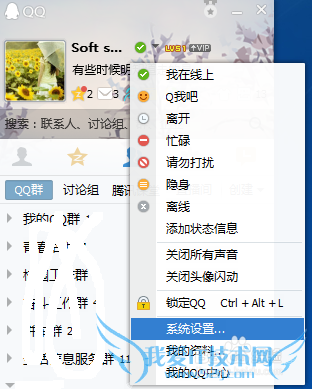
第二步,在基本设置里找到“热键”--“设置热键”,点击进入
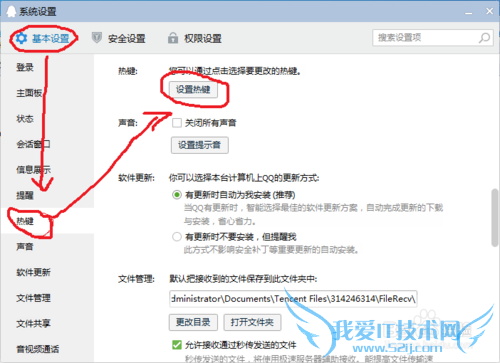
第三步,查看快捷键。QQ一般默认快捷键是Ctrl+Alt+A。但是你也可以根据自己的喜欢,自己的熟悉设置快捷键。
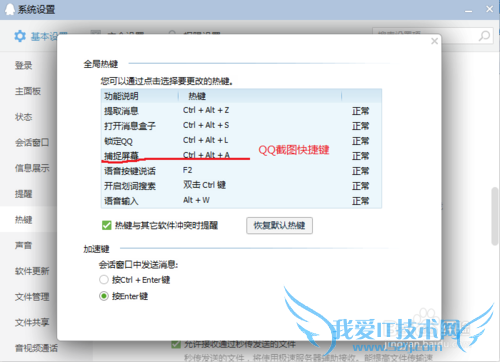
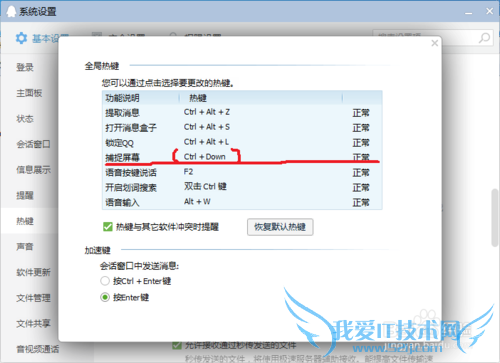
第四步,使用自己设置的快捷键就能截图了。同时在按下快捷键的时候,会显示一定的区域范围,自己选择就好,并且该功能提供了,绘画矩形、圆形、箭头、以及马赛克等功能,自己可以试一试。
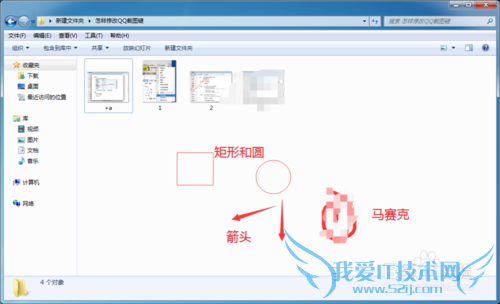
360软件助手截图
第一步,添加360软件助手。我们在360安全卫士里面能找到360的工具箱,找到“全部工具”,然后添加“软件小助手”之后你在电脑的左下角就能看到图标了

第二步,点开左下角倒数第二个图标。点击一下
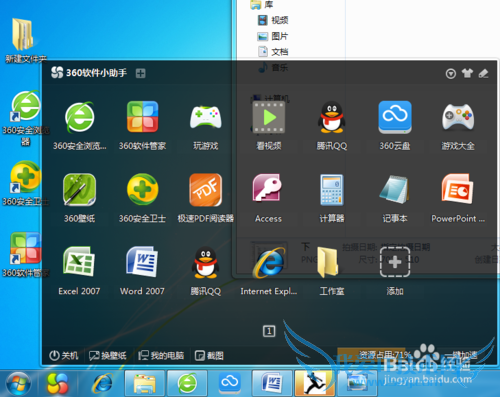
第三步,设置快捷键。在打开的小区域内,右上角找到向下的箭头,点击设置。
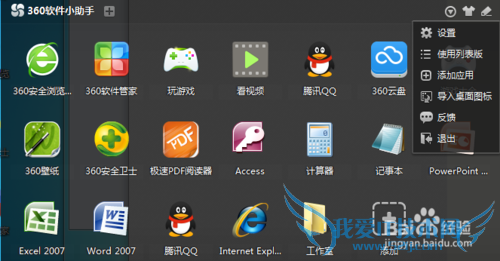
第四步,设置快捷键。在设置中心找到“快捷键设置”,在使用截图工具一栏,设置自己习惯的快捷键就可以了。
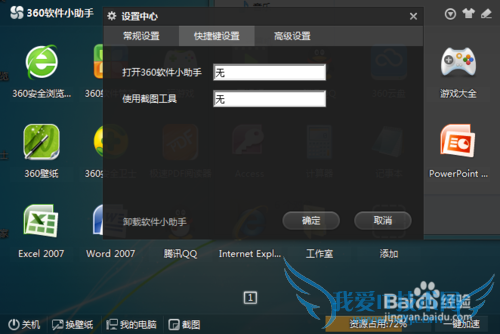
用户类似问题:
问题1:360软件小助手截图保存在哪儿?怎样设置截图的保存...
你好哥们建议打开360软件小助手设置,在里边设置就可以了。 >>详细
问题2:360软件小助手的截图存在哪里?
将鼠标放在360软件小助手图标上-右键-设置。仔细看一下下会有截图保存的路径。 360软件小助手是从360安全卫士之中提取出来的一款使用工具,该工具可对系统中安装的软件进行收集整理,方面用户启动和管理软件。 >>详细
问题3:360软件小助手截图快捷键在哪?
360软件小助手具有截图功能,但是默认是没有快捷键的,那么怎样才能给这个截图功能设置上一个快捷键呢? 一、点击电脑屏幕左下方的风车样的图标,即打开了软件小助手,可以看到下面有一个截图按钮,我们点击其右上角的下拉按钮,然后选择设置。 ... >>详细
问题4:360软件小助手截图保存在哪
鼠标放在360软件小助手图标上-右键-设置。仔细看下会有截图保存的路径。 >>详细
问题5:360安全卫士有一个软件助手,里面有截图功能,我怎...
点击360软件小助手图标出来界面,在界面左下角第三个,就是截图按钮,点击它就可以截图 >>详细
- 评论列表(网友评论仅供网友表达个人看法,并不表明本站同意其观点或证实其描述)
-